win10系统重置卡在88%怎么办 win10重置电脑卡在88%处理方法
更新时间:2023-02-02 14:15:35作者:runxin
很多用户在日常运行win10电脑的过程中,难免需要通过重置系统的方式来解决一些电脑故障,然而有小伙伴的win10电脑在进行重置的过程中,进度却一直卡在88%的情况很长一段时间都没有动,对此win10系统重置卡在88%怎么办呢?这里小编就来告诉大家win10重置电脑卡在88%处理方法。
具体方法:
方法一
1、在一直卡住的你好界面直接按下电源按钮关机。

2、或按重启按钮重启,在开机Iogo出现时按ctrl+shift+f3。

3、跳过安装设置就可以进入了,绝大几率可以进入,但也不排除个别例外!
方法二
1、首先重启电脑,然后右击左下角开始,进入运行。
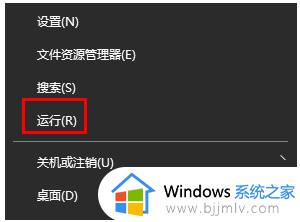
2、在运行中输入“services.msc”,回车确定。
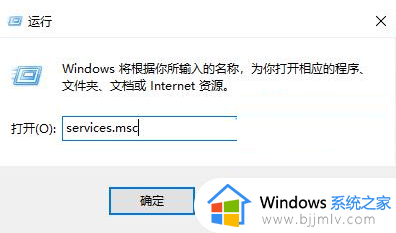
3、在弹出的窗口中点击打开“windows update”,之后点击打开启动类型选择“禁用”。再点击服务状态下面的“停止”即可。
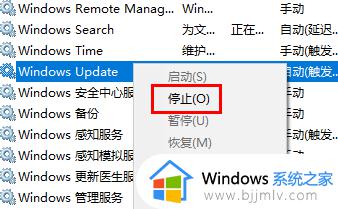
4、然后返回到服务页面中,打开“windows update”,在启动类型中选择“自动”,并点击服务状态下方的“启动”再重启就好了。
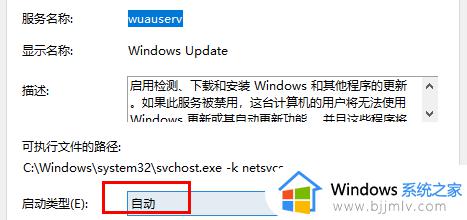
上述就是小编告诉大家的win10重置电脑卡在88%处理方法了,碰到同样情况的朋友们赶紧参照小编的方法来处理吧,希望能够对大家有所帮助。
win10系统重置卡在88%怎么办 win10重置电脑卡在88%处理方法相关教程
- win10重置卡在88不动了怎么办 win10系统重置卡在88%的解决方法
- win10系统重置卡住怎么办 win10重置电脑时卡住处理方法
- win10系统重置进度卡住怎么办 win10重置电脑卡进度如何处理
- win10系统重置卡住了怎么办 win10重置此电脑卡住解决方法
- win10重置电脑卡在某一数值怎么办 win10重置电脑卡住不动处理方法
- win10重装系统玩游戏卡怎么办 重装win10系统玩游戏卡顿处理方法
- win10恢复重置失败怎么办 win10无法恢复重置系统处理方法
- win10重置电脑是只重置c盘吗?win10系统怎么重置电脑系统
- win10重置卡住怎么回事 win10电脑重置卡住了如何解决
- windows10系统卡顿严重怎么办 windows10电脑卡顿严重解决方法
- win10如何看是否激活成功?怎么看win10是否激活状态
- win10怎么调语言设置 win10语言设置教程
- win10如何开启数据执行保护模式 win10怎么打开数据执行保护功能
- windows10怎么改文件属性 win10如何修改文件属性
- win10网络适配器驱动未检测到怎么办 win10未检测网络适配器的驱动程序处理方法
- win10的快速启动关闭设置方法 win10系统的快速启动怎么关闭
热门推荐
win10系统教程推荐
- 1 windows10怎么改名字 如何更改Windows10用户名
- 2 win10如何扩大c盘容量 win10怎么扩大c盘空间
- 3 windows10怎么改壁纸 更改win10桌面背景的步骤
- 4 win10显示扬声器未接入设备怎么办 win10电脑显示扬声器未接入处理方法
- 5 win10新建文件夹不见了怎么办 win10系统新建文件夹没有处理方法
- 6 windows10怎么不让电脑锁屏 win10系统如何彻底关掉自动锁屏
- 7 win10无线投屏搜索不到电视怎么办 win10无线投屏搜索不到电视如何处理
- 8 win10怎么备份磁盘的所有东西?win10如何备份磁盘文件数据
- 9 win10怎么把麦克风声音调大 win10如何把麦克风音量调大
- 10 win10看硬盘信息怎么查询 win10在哪里看硬盘信息
win10系统推荐